Autres tutoriels sur le sujet
- Photoshop :: Créer un vignettage photographique sur mesure
- Photoshop :: blanchir les dents avec les calques de réglages
- Photoshop :: Utiliser l’option remplir pour supprimer une zone de l’image
- Photoshop :: Comment utiliser la fenêtre Niveaux et Courbes
- Photoshop :: Créer des calques à partir des styles
- Photoshop :: Les masques de fusion
- Photoshop :: Le Mode Masque
- Photoshop CS5 :: présentation des formes (pinceaux)
Dans cet article, nous nous concentrerons sur un gestionnaire incontournable dans Photoshop, les paramètres prédéfinis. Depuis Photoshop CS6, des changements importants ont été apportés à cette fonctionnalité.
Paramètres prédéfinis
Les paramètres prédéfinis permettent de stocker des bibliothèques et réglages directement dans Photoshop. Ces paramètres regroupent les éléments suivants:
- Formes
- Nuanciers
- Dégradés
- Styles
- Motifs
- Contours
- Formes personnalisées
- Outils
Gestion des paramètres
Vous pouvez à tout moment enregistrer vos styles dans les paramètres prédéfinis:
- Tous les paramètres prédéfinis peuvent être exportés ou importés
- Leur gestion est effectuée à partir du Menu Edition > Paramètres prédéfinis > Gestionnaire des paramètres prédéfinis
- Il sont aussi accessibles à partir des différentes fenêtres concernées par les bibliothèques: Styles, Formes…
Attention, avant la CS6, les paramètres prédéfinis se trouvent dans le Menu Edition > Gestionnaire des paramètres prédéfinis
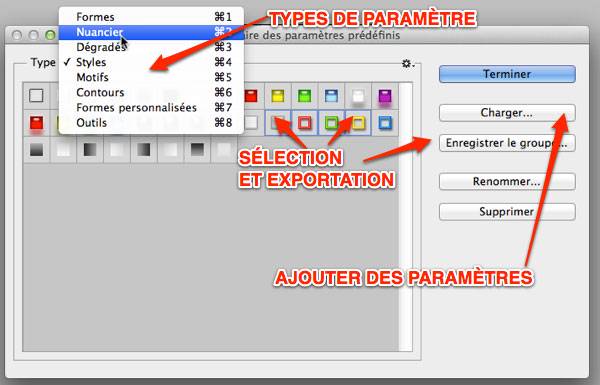
À tout moment, vous pouvez retrouver les styles par défaut. Attention, si vous réinitialisez les styles vous aurez cette fenêtre de dialogue:
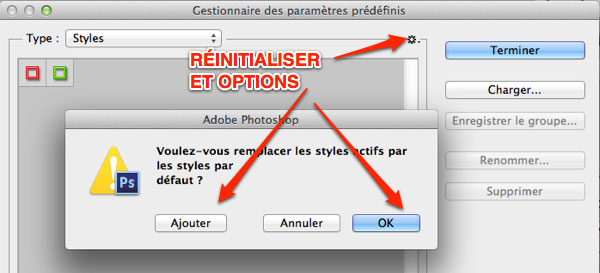
Attention, la gestion des espaces de travail et des raccourcis clavier ne seront pas gérés depuis cette fenêtre.
Importation et exportation des paramètres
Gestion centralisée
C’est une des grandes nouveautés de Photoshop CS6. Il est désormais possible d’importer ou d’exporter tous ses paramètres depuis une nouvelle fenêtre. Par exemple, si je désire importer tous les anciens réglages de Photoshop CS5, je vais lancer l’importation en sélectionnant le dossier presets (voir la partie Chemin des Presets) de mon ancienne version.
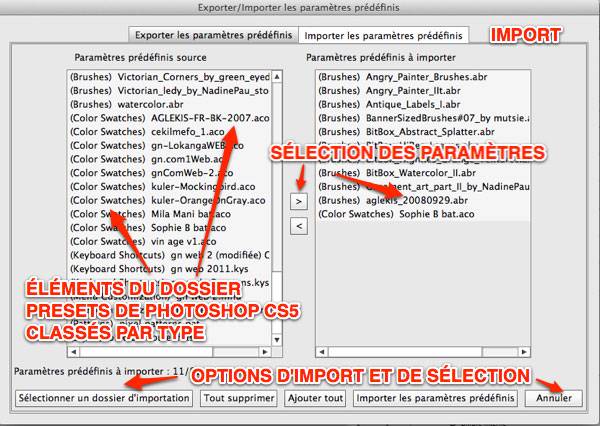
Par contre pour que ces options fonctionnent, il s’agit bien d’enregistrer vos paramètres dans les sous-dossiers appropriés du dossier presets.
Importation par type
Pour importer des paramètres dans la fenêtre “Gestionnaire des paramètres prédéfinis”, vous avez deux solutions
- Avec le bouton Charger, choisir le fichier. Celui-ci viendra s’ajouter à votre bibliothèque en cours.
- Avec le menu Remplacer les styles (dans le seul menu déroulant de la fenêtre). Dans ce cas, votre nouvelle bibliothèque viendra remplacer la précédente.
Exportation par type
Pour exporter des paramètres dans la fenêtre “Gestionnaire des paramètres prédéfinis” et sélectionner des éléments (Maj + clic ou commande/ctrl + clic)
lancer “enregistrer le groupe”.
Si le paramètre est enregistré dans l’emplacement par défaut de Photoshop (voir partie suivante), il apparaîtra dans les menus déroulants (après redémarrage de Photoshop) au moment de choisir un ensemble de paramètres.
Chemin des Presets
Dans tous les cas, je vous recommande de faire un raccourci vers ces dossiers pour en faciliter la gestion.
- Users/[nom utilisateur]/Bibliothèque/Application Support/Adobe/Adobe Photoshop CS6/Presets (Mac)
- /Documents and Settings/[nom utilisateur]/Application Data/Adobe/Adobe Photoshop CS5/Presets (Windows XP)
- Users/[nom utilisateur]/AppData/Roaming/Adobe/Adobe Photoshop CS5/Presets (Windows Vista et Windows 7)
Fichier de référence
Le seul inconvénient des paramètres prédéfinis est qu’ils ne peuvent se mettre à jour. Je pense notamment à un style que vous auriez créé et que vous voulez modifier. Il n’y a aucun moyen de le faire. Vous devez enregistrer une nouvelle version de votre style dans la bibliothèque.
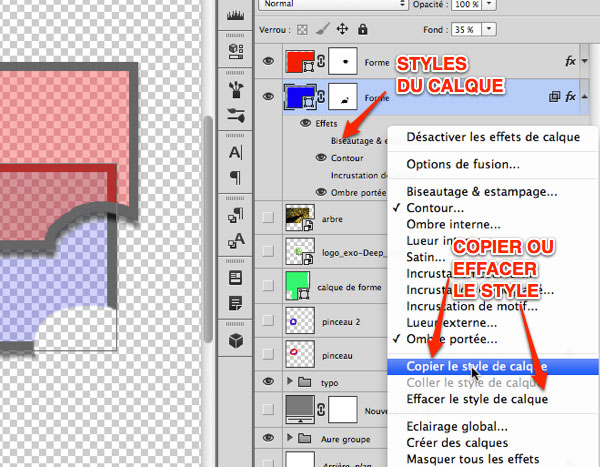
En réponse à cette limitation, pour certains projets, je monte à part un fichier ou sont réunis tous mes styles. Et je procède comme suit:
- modification du style dans le fichier de référence
- copie du style dans le presse-papier avec un clic-droit sur les styles Copier le style de calque
- application du style dans le fichier de l’interface principale sur un calque ou à un groupe avec un clic droit Coller le style de calque
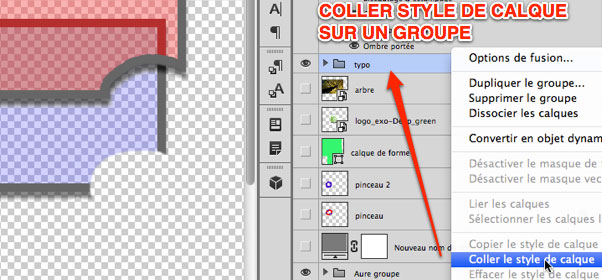
Styles pour le groupe
Depuis Photoshop CS6, les styles de calque peuvent être appliqués directement au groupe ou à chaque calque en les sélectionnant au préalable.
Avant cette nouveauté, il s’agissait de créer un style et de l’appliquer au groupe sélectionné.

Nous pouvons du coup cumuler avec les styles appliqués à chaque calque individuel.
2 réponses
[…] Comment utiliser les paramètres prédéfinis dans Photoshop CS6 […]
[…] Comment utiliser les paramètres prédéfinis dans Photoshop CS6. Dans cet article, nous nous concentrerons sur un gestionnaire incontournable dans Photoshop, les paramètres prédéfinis. […]